Como impedir que o Chrome abra novas guias
A abertura de novas guias no Chrome sem sua solicitação é um problema comum que muitos usuários de Windows e Mac encontram. Mas o que pode começar como um mero incômodo pode rapidamente se tornar um grande aborrecimento.
Se o cenário acima soa familiar, você veio ao lugar certo. Veremos 10 métodos diferentes que você pode tentar para evitar que sites abram novas guias no Chrome sem sua permissão. Vamos mergulhar de cabeça.
1. Limpe seus cookies
A maneira mais fácil e rápida de impedir que novas guias sejam abertas no Chrome é limpar os cookies. Alguns cookies que os sites usam (mesmo os sites em que você confia fazem isso!) Podem distorcer a funcionalidade do seu navegador. Felizmente, há uma solução fácil.
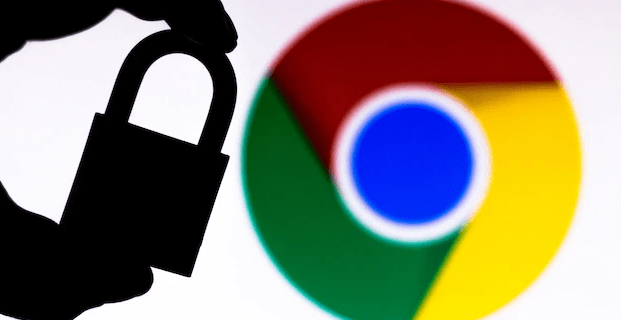 Abra o menu do Chrome clicando nos três pontos no canto superior direito da janela.
Abra o menu do Chrome clicando nos três pontos no canto superior direito da janela.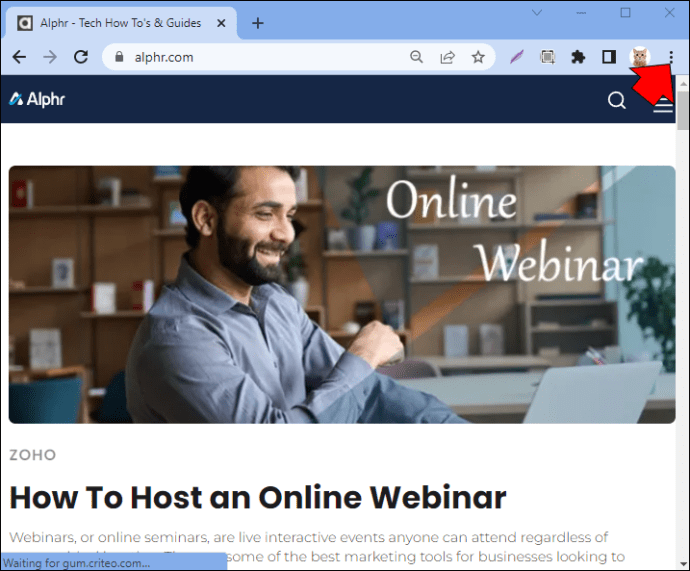 Clique em”Mais ferramentas”no menu suspenso.
Clique em”Mais ferramentas”no menu suspenso. Escolha”Limpar dados de navegação.”
Escolha”Limpar dados de navegação.”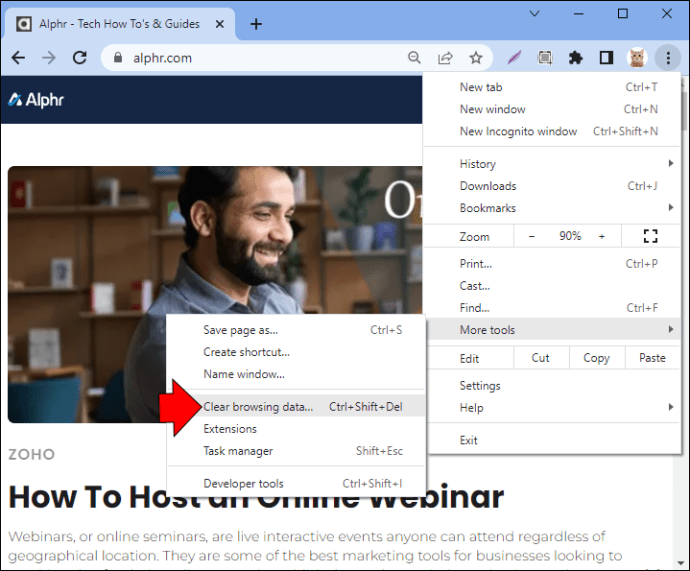 Selecione o período de tempo (recomendamos escolher “All Time”).
Selecione o período de tempo (recomendamos escolher “All Time”). Clique em”Limpar dados”para confirmar.
Clique em”Limpar dados”para confirmar.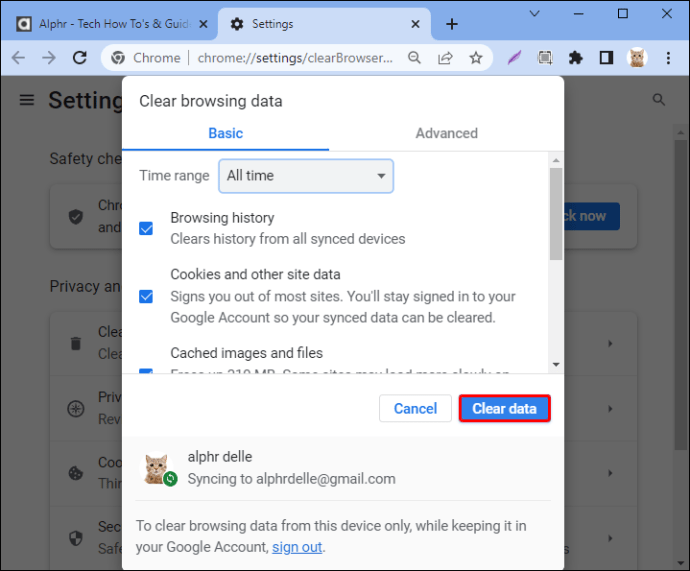 Reinicie o Google Chrome.
Reinicie o Google Chrome.
Os sites que você abriu no Chrome serão reiniciados do zero e nenhuma guia de spam aparecerá do nada.
No entanto, se essa correção fácil não resolver o problema problema, você pode tentar as outras técnicas abaixo.
2. Remova extensões suspeitas
O Chrome vem com flexibilidade incomparável graças a seus muitos complementos. Essas extensões facilitam muito a navegação na Internet, o trabalho e o estudo. No entanto, eles também podem ser uma fonte de problemas.
Extensões específicas são conhecidas por redirecionar os usuários para páginas promocionais ou anúncios sem o consentimento do usuário. Se esse for o caso de qualquer um dos seus complementos, a única solução é excluí-los.
Digite”chrome://extensions”na barra de endereços do Chrome. Alternativamente, clique no ícone”Puzzle”no canto superior direito.
Alternativamente, clique no ícone”Puzzle”no canto superior direito.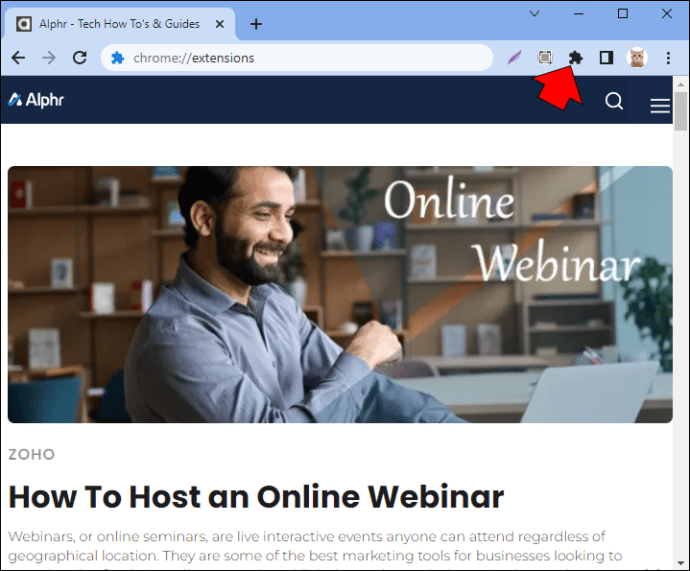 Vá para”Gerenciar extensões.”
Vá para”Gerenciar extensões.”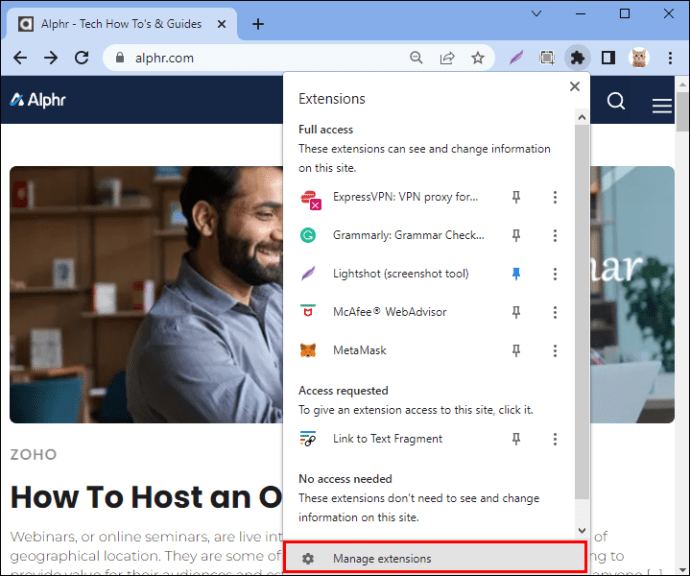 Uma lista de todas as extensões ativas associadas ao Chrome conta aparecerá. Percorra a lista e procure por extensões incomuns ou aquelas que você não se lembra de ter instalado.
Uma lista de todas as extensões ativas associadas ao Chrome conta aparecerá. Percorra a lista e procure por extensões incomuns ou aquelas que você não se lembra de ter instalado.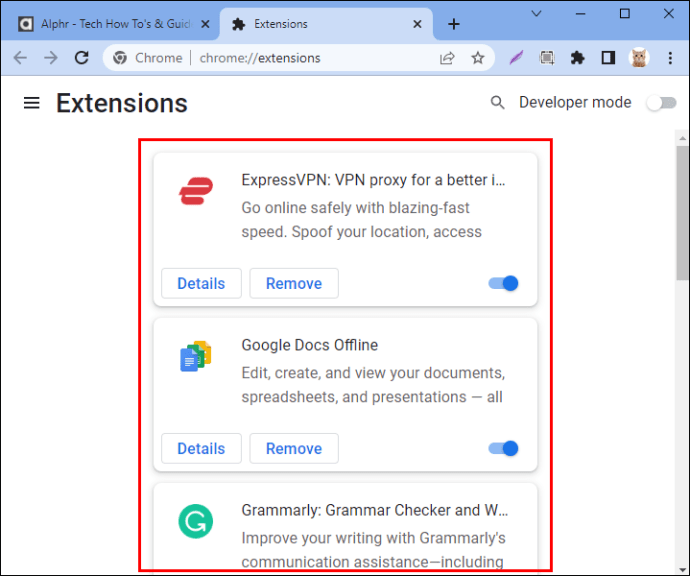 Clique em”Remover.”
Clique em”Remover.”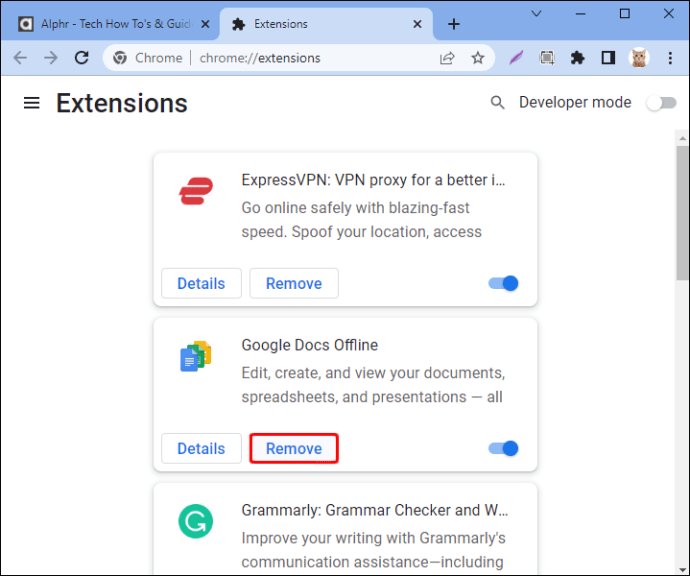
Se não tiver certeza de qual extensão pode estar causando o problema, você pode seguir um passo de cada vez.
Desative todas as extensões e ative-as gradualmente, uma a uma. Ao fazer isso, verifique se os novos pop-ups aparecem. Se o problema retornar depois que você reativar uma determinada extensão, isso significa que a extensão é onde está a raiz do problema.
Você pode prosseguir para remover este complemento completamente. Se este é um software que você precisa para trabalhar ou estudar, você pode procurar alternativas na Chrome Store.
As extensões agora devem estar em ordem. No entanto, se o problema com a abertura automática das guias persistir, pode haver uma infecção por malware em seu navegador ou computador.
3. Redefinir o Chrome para as configurações padrão
Outra solução que você pode tentar é redefinir o Chrome para as configurações padrão. Basta seguir os passos abaixo:
Inicie o Chrome e abra”Configurações”pressionando os três pontos verticais no canto superior direito.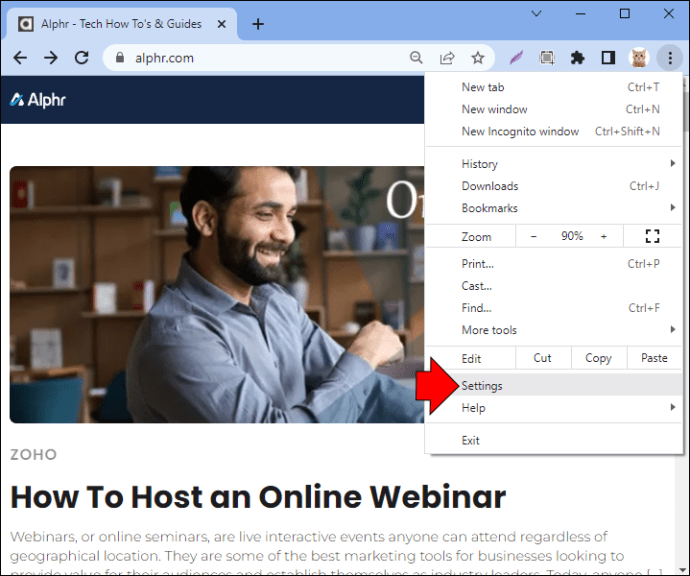 Navegue até”Redefinir e limpar.”
Navegue até”Redefinir e limpar.”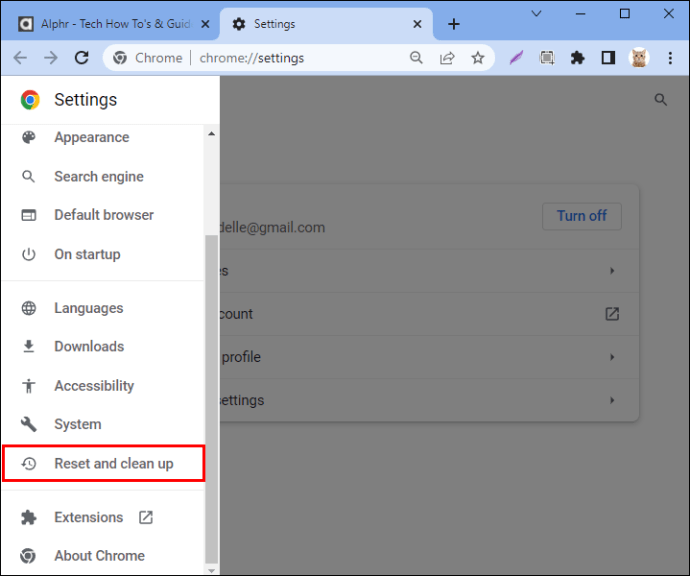 Clique em”Restaurar configurações para os padrões originais.”
Clique em”Restaurar configurações para os padrões originais.”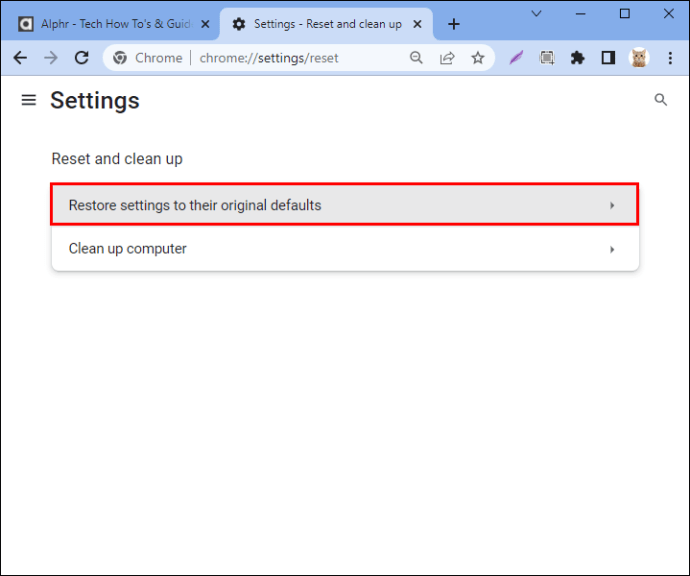 Confirme sua ação.
Confirme sua ação.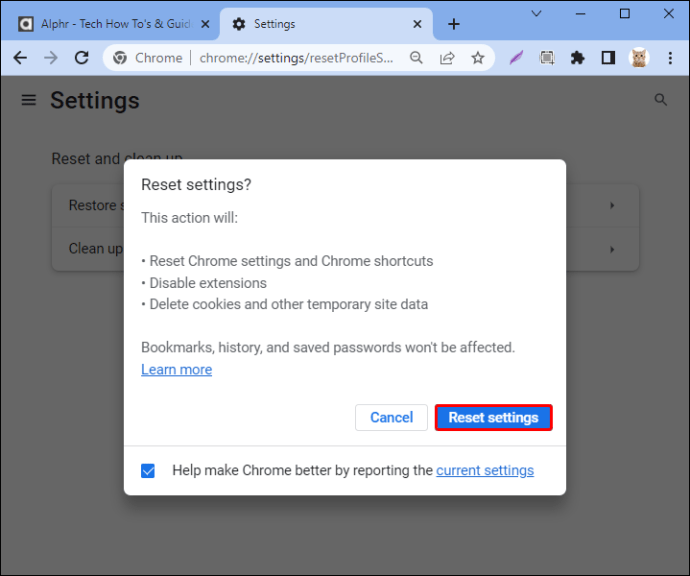
Redefinir o navegador para as configurações padrão ajuda a resolver esse problema na maioria das vezes. Fazer isso remove o cache, as extensões e o histórico.
No entanto, você não precisa se preocupar em perder seus favoritos, senhas, um Encontre outros arquivos importantes porque eles são salvos em sua conta do Google. Na próxima vez que você fizer login no Chrome usando sua conta, todas as informações salvas na sessão de navegação anterior estarão de volta.
Verifique se o problema da nova guia ainda ocorre após redefinir as configurações para o padrão. Se o problema desaparecer, prossiga para sincronizar seus favoritos, histórico e extensões novamente. Se o problema reaparecer depois de sincronizar seus dados, provavelmente há uma extensão infectada por trás dele.
4. Use o AdLock
O AdLock é um ótimo software que fornece soluções para bloquear malware, pop-ups e anúncios. Alguns programas antivírus não possuem scripts que possam ler ameaças comuns do Chrome, mas o AdLock possui. Você pode usar a extensão AdLock para Chrome para evitar que esses scripts afetem sua experiência online.
Você pode baixar o AdLock na Chrome Store ou no site oficial e instalá-lo gratuitamente.
Observação: Lembre-se de que os bloqueadores de anúncios completos são uma solução mais abrangente se você deseja proteger seu Mac ou Windows de ameaças mais diversas relacionadas a anúncios.
5. Desligar aplicativos em segundo plano
Aplicativos, processos e complementos em segundo plano podem ser inconvenientes, apesar de todos os seus benefícios. Alguns aplicativos podem fazer com que seu navegador abra guias indesejadas sem o seu consentimento.
A solução aqui é desativar o aplicativo que causa o problema.
Abra o menu de reticências no Chrome e clique em”Configurações”.
Vá para”Sistema”e desative a opção”Continuar executando aplicativos em segundo plano quando o Chrome estiver fechado”.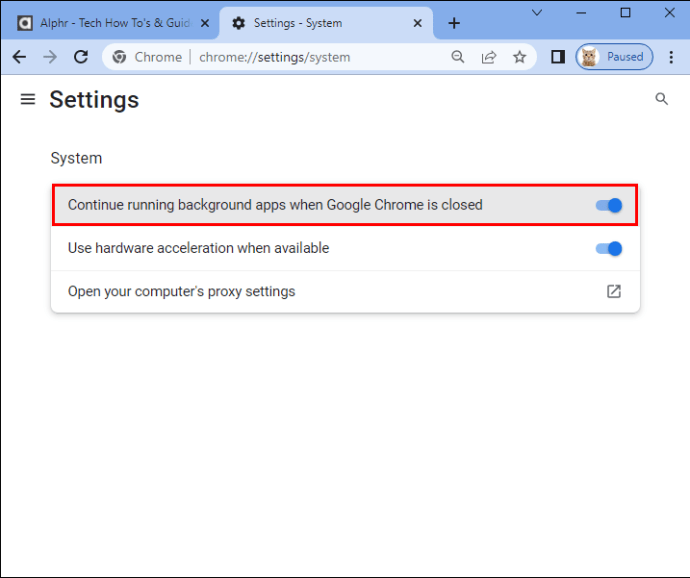
6. Faça uma verificação de malware
Malware é outra razão pela qual você pode estar vendo abas indesejadas abertas no Chrome. Você pode usar o scanner de malware do Google que implementa o navegador e está embutido no Chrome.
Veja como ativar ele.
Abra o Chrome e vá para o menu (três pontos verticais).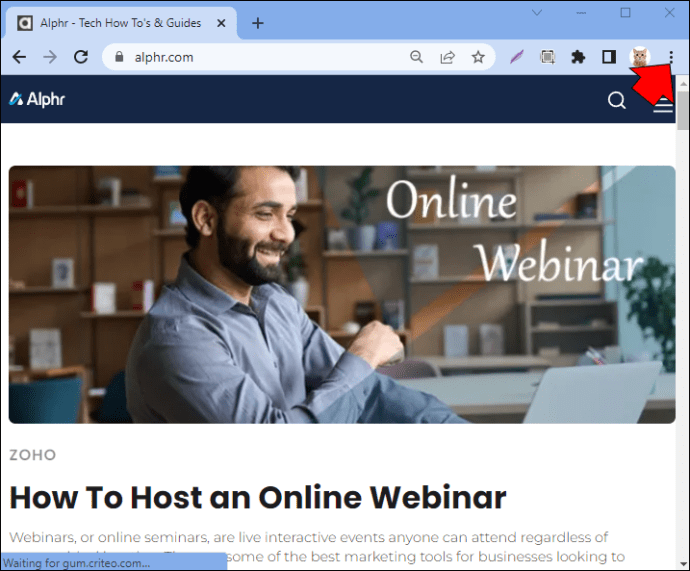 Abra”Configurações”e role até a seção”Avançado”.
Abra”Configurações”e role até a seção”Avançado”.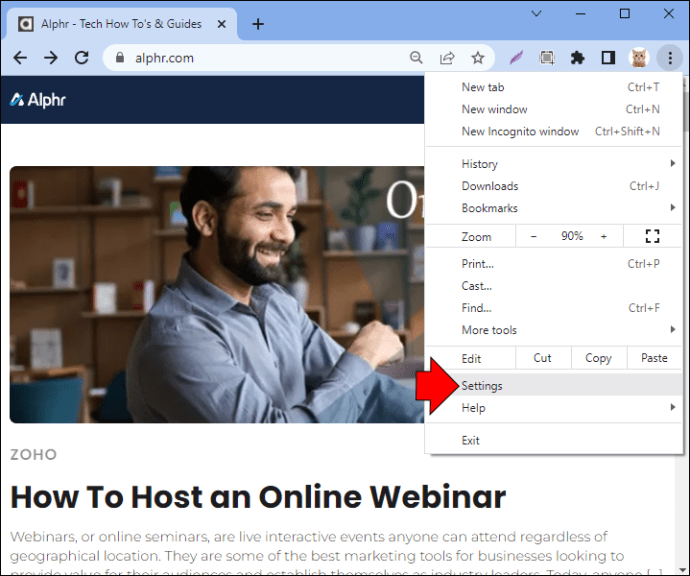 Clique em”Redefinir e limpar”e selecione”Limpar computador.”
Clique em”Redefinir e limpar”e selecione”Limpar computador.”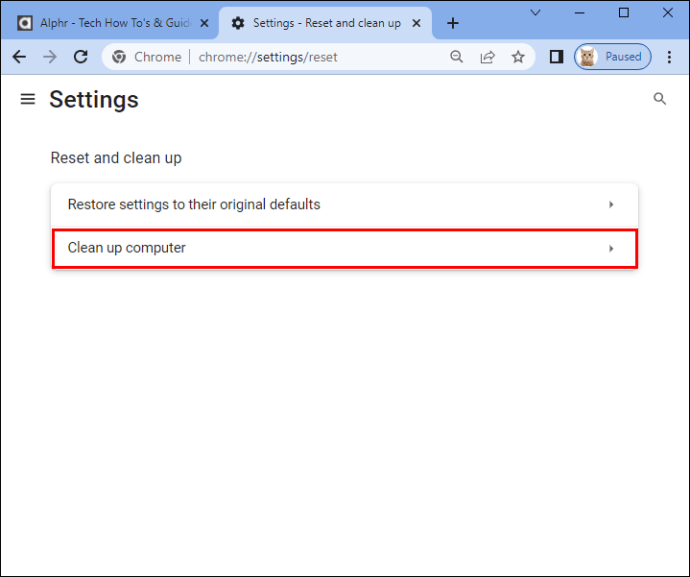 Pressione “Find,” depois “Check for Harmful Software,” e siga as instruções na tela.
Pressione “Find,” depois “Check for Harmful Software,” e siga as instruções na tela.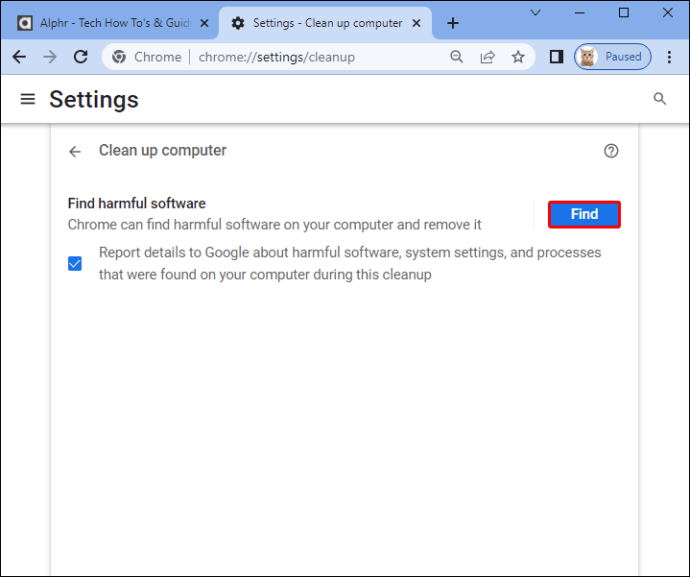
O processo de digitalização levará alguns instantes. Reinicie o Chrome assim que terminar e verifique se o problema reaparece.
7. Altere as configurações de pesquisa do Google Chrome
Aqui está uma solução fácil que você pode tentar para resolver instantaneamente o problema de abertura automática de guias.
Abra o Chrome e digite um termo de pesquisa (qualquer coisa funcionará) na barra de endereços.
Pressione”Enter.”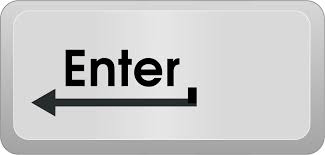 Você verá os resultados do mecanismo de pesquisa do Google.
Você verá os resultados do mecanismo de pesquisa do Google.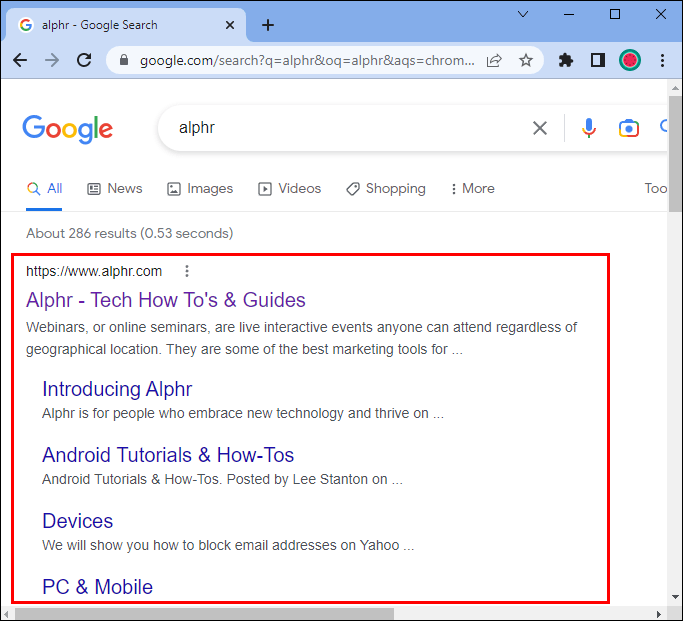 Clique no botão”Configurações”no canto superior direito dos resultados.
Clique no botão”Configurações”no canto superior direito dos resultados.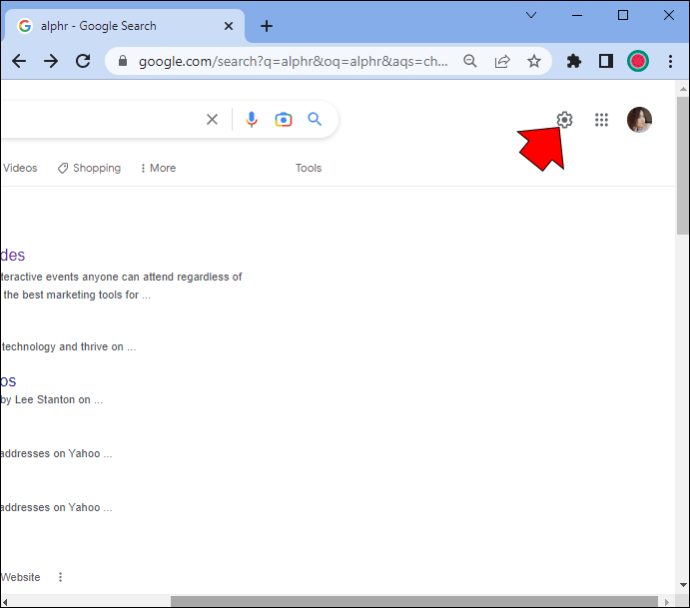 Pressione”Configurações de pesquisa”no menu suspenso.
Pressione”Configurações de pesquisa”no menu suspenso.
Role até a nova página e desmarque a opção “Abrir nova janela para Cada seção”Resultado”.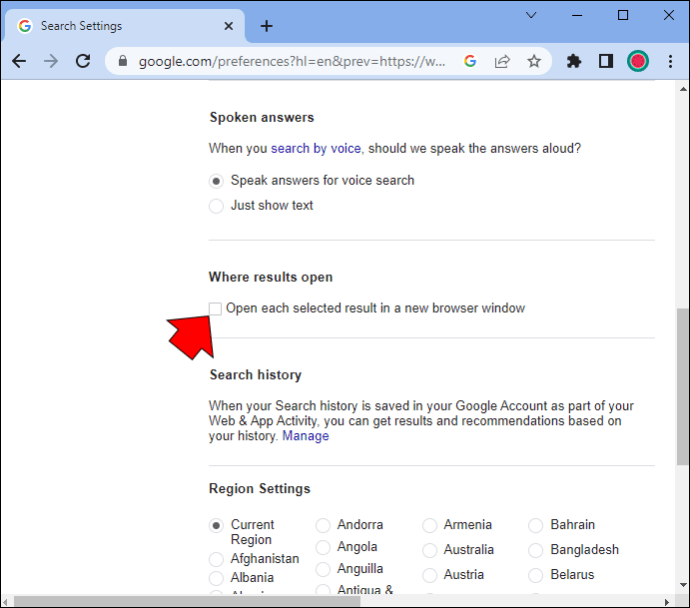
Observe que ajustar essa configuração impedirá que o Chrome abra os sites em que você clicar na página de resultados do Google em uma nova guia. Alguns usuários podem achar isso muito limitante, especialmente se você precisar abrir mais de uma guia ao mesmo tempo. No entanto, pode ajudar com o seu problema.
8. Bloquear notificações
Os usuários geralmente clicam em”OK”em perguntas como”Você gostaria que o software XYZ enviasse notificações?”Durante a instalação. Como resultado, o software pode enviar pop-ups e outras notificações que abrem em novas guias. Às vezes, pode até se espalhar para mais de uma guia.
A solução mais rápida para isso é seguir as etapas abaixo:
Abra as configurações do Chrome.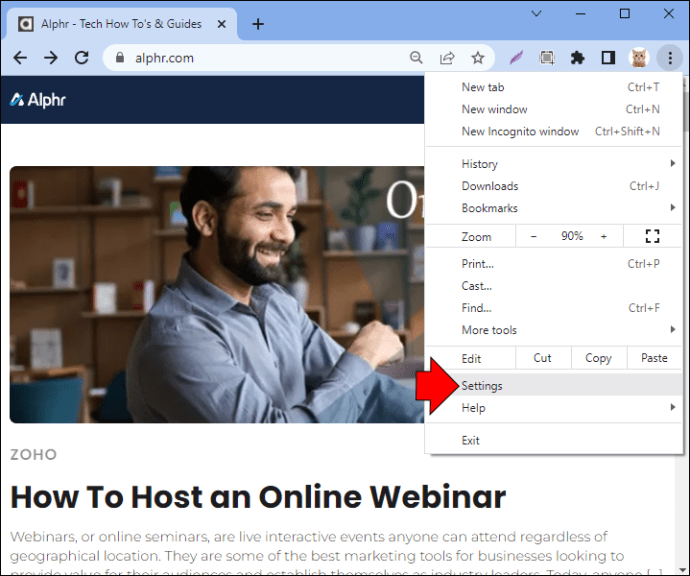 Ir para”Privacidade e segurança”e abra”Notificações”.
Ir para”Privacidade e segurança”e abra”Notificações”. Clique em”Não permitir que sites enviem notificações.”
Clique em”Não permitir que sites enviem notificações.”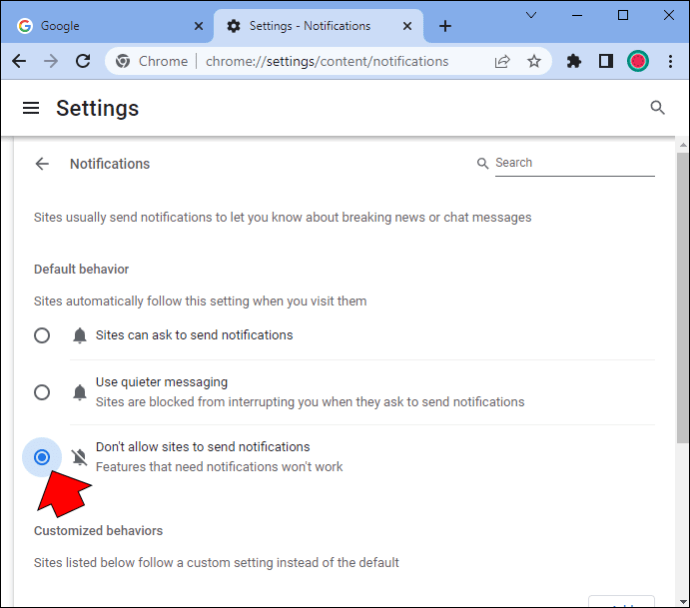
Agora o Chrome venceu não mostra notificações pop-up provenientes de sites de notícias, extensões e programas que você instalou em seu computador.
9. Atualize ou reinstale o Chrome
Às vezes, uma nova guia pode ser aberta se a versão atual do Chrome estiver desatualizada ou apresentar uma falha. No caso de software desatualizado, há uma chance maior de o br owser pode estar infectado com malware. Felizmente, há uma saída fácil:
Abra o Chrome e vá para”Ajuda”.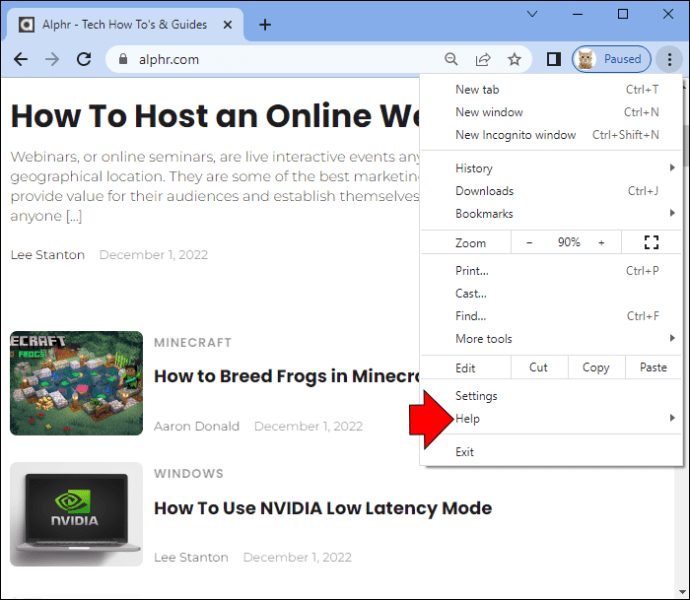 Navegue até”Sobre o Google Chrome”e”Atualizar”.
Navegue até”Sobre o Google Chrome”e”Atualizar”.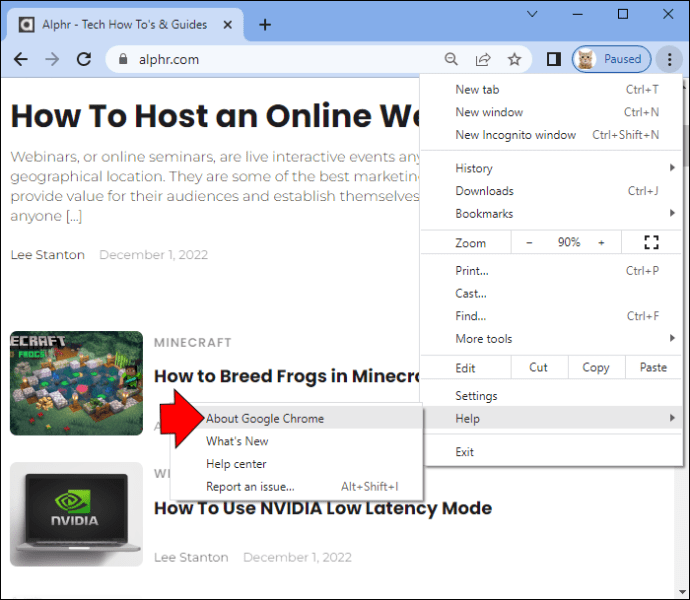
Também pode acontecer que a configuração do Chrome tenha sido corrompida. Se alguns dos arquivos importantes de que o sistema precisa estão faltando, isso pode resultar em falhas. Nesse caso, você deve reinstalar o Chrome.
Desinstale o Chrome atual versão acessando o Painel de Controle no Windows ou arrastando o aplicativo para a Lixeira no Mac.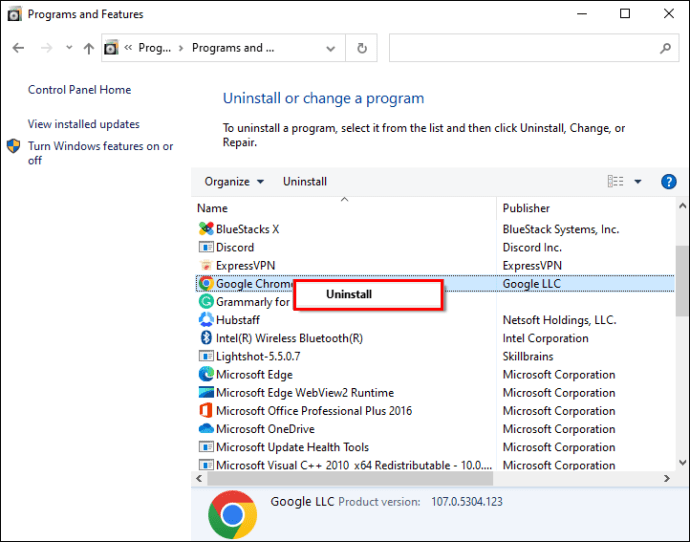 Remova todos os arquivos do Chrome do computador.Instale a nova versão baixando-a do site oficial.
Remova todos os arquivos do Chrome do computador.Instale a nova versão baixando-a do site oficial.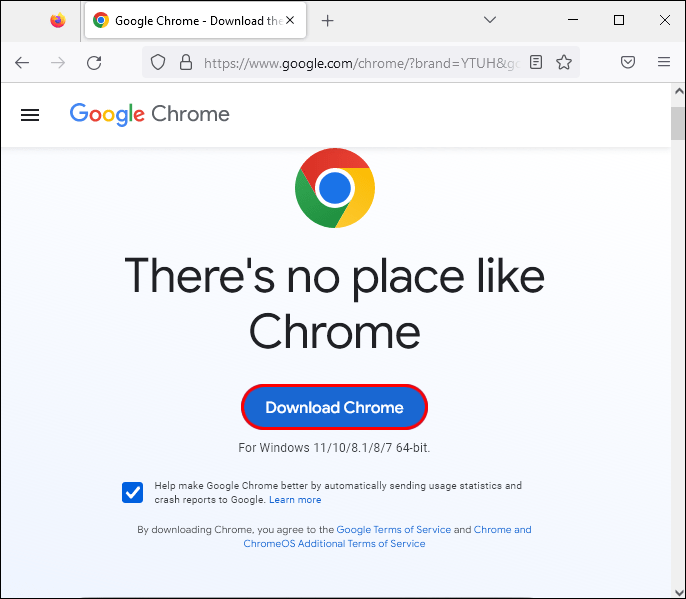
10. Alterar navegadores
Se você está lidando com problemas de abertura de novas guias no Chrome regularmente e nenhuma das soluções acima parece ajudar, a correção alternativa é parar de usar o Chrome completamente.
Você pode mudar para outros navegadores mais confiáveis, como Firefox ou Opera. No geral, o Opera é executado em um conjunto completo de recursos e é superestável. O navegador também usa menos espaço do que o Chrome e tem uma loja de extensão abrangente semelhante ao Chrome.
O que faz com que o Chrome abra novas guias automaticamente?
Existem vários motivos que podem desencadear o problema no Chrome. Alguns dos mais populares e bem documentados incluem:
Malware
Malware é um software malicioso que tenta induzi-lo a visitar páginas da Web onde seus dados e atividades pessoais podem ser rastreados e roubado. O malware também pode infectar seu computador e torná-lo mais lento ou expor suas informações financeiras.
Configurações de pesquisa
O Google permite que você escolha se deseja que o navegador abra uma nova guia para resultados de pesquisa ou mantê-los dentro da guia que você está usando no momento da pesquisa. Se a opção anterior estiver ativada, suas novas guias serão abertas depois que você clicar em qualquer link da página de resultados de pesquisa do Google.
Instalação corrompida
Também há uma chance de o Chrome ter sido instalado incorretamente. Arquivos corrompidos podem causar vários problemas, e a abertura automática de novas guias pode ser um deles.
Aplicativos em segundo plano
Algumas extensões do Chrome podem ser executadas em segundo plano. Às vezes, isso é muito útil porque você pode receber notificações importantes sempre que precisar, esteja o Chrome ativado ou não. No entanto, a configuração também pode levar ao mau funcionamento e causar problemas com o navegador.
Como contornar o problema de abertura de novas guias do Chrome
Embora incrivelmente flexível e versátil, o Chrome está longe de ser um perfeito navegador. Os usuários que experimentam a abertura de novas guias sem solicitação geralmente ficam confusos e irritados com a inconveniência.
As correções mais comuns para o problema incluem redefinir o Chrome para as configurações padrão e remover o complemento que causa a ação. Felizmente, existem muitas outras técnicas descritas neste artigo para resolver problemas mais persistentes.
Qual solução ajudou você a impedir que o Chrome abrisse novas guias automaticamente? Onde estava o problema enraizado em primeiro lugar? Compartilhe sua experiência na seção de comentários abaixo. Além disso, sinta-se à vontade para recomendar opções alternativas para corrigir o problema.
Isenção de responsabilidade: algumas páginas deste site podem incluir um link de afiliado. Isso não afeta nosso editorial de forma alguma.